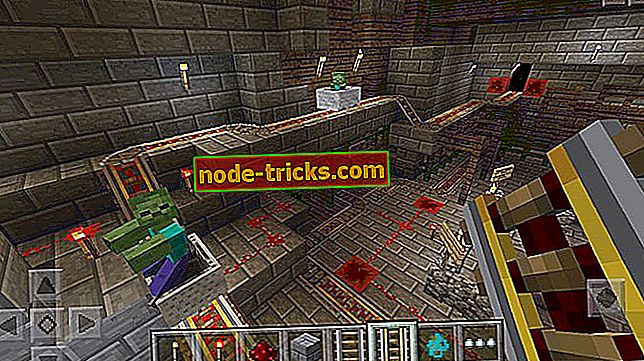Как да направим ISO инсталации за Windows 10 Builds
В тази статия ще разберете как точно можете да направите ISO инсталационни файлове за новата версия на Windows 10 Technical Preview и ще ви отнеме само няколко минути от времето си. Така че отидете напред и прочетете урока по-долу за подробно обяснение.

Вие също ще трябва да имате сменяем USB стик или CD / DVD, за да копирате правилно изтегления ISO файл, като по този начин го приготвите за Windows 10 Technical Preview, който искате да инсталирате. Също така, ще трябва внимателно да изтеглите правилния ISO файл за Windows 10 Technical Preview в зависимост от страната, от която сте, тъй като тя идва на различни езици, както и за версия за Windows (x64) и Windows (x86).
Как да създадете ISO инсталация в Windows 10 Technical Preview?
- Кликнете с левия бутон или върху връзката по-долу.
- Кликнете тук, за да се регистрирате за вътрешна програма на Windows
- Отидете в долната част на страницата и кликнете с левия бутон на мишката или натиснете бутона „Започнете“ или „Вход“, ако вече сте се регистрирали.
- Щракнете с левия бутон или натиснете върху линка, публикувана по-долу, за да изтеглите най-новия Windows 10 Technical Preview ISO файл.
- Windows 10 ISO
- Превъртете надолу на страницата по-горе и потърсете езика и вида на операционната система Windows, от които се нуждаете.
- Кликнете с левия бутон или върху езика, на който искате да бъде операционната система.
- След това кликнете с левия бутон на мишката или натиснете бутона „Изтегляне“.
- Кликнете с левия бутон на мишката или натиснете върху функцията „Запазване на файла“, която получавате в изскачащото съобщение.
- Запазете го във вашата операционна система Windows.
- Поставете USB устройството за зареждане или CD / DVD в устройството.
Забележка: Това трябва да бъде CD, DVD или USB флаш, за да бъде сигурно, че нямате важни данни за него.
- Сега ще трябва да щракнете с десния бутон или да задържите натискане на USB дяла в Windows.
- Кликнете с левия бутон на мишката или натиснете бутона „Формат“ от менюто, което се появява, и следвайте инструкциите на екрана, за да направите бърз формат на USB устройството.
- Сега копирайте Windows 10 Technical Preview ISO файла на USB стика.
- Щракнете двукратно, за да отворите файла "Setup.exe" в рамките на разширението ISO.
- Следвайте инструкциите на екрана, за да приключите процеса и да накарате USB стика си да работи с новата версия на Windows 10 Technical Preview.
- Сега, когато направихте безплатна ISO инсталация за Windows 10 Technical Preview последната компилация, можете да я инсталирате на всяка операционна система, която желаете.
Windows 10 ISO инсталира полезни съвети
Ако имате специален Windows 10, и не сте сигурни как да го направите ISO, ние имаме чудесно ръководство, което ще ви помогне да създадете ISO файл от всеки Windows 10 build. В случай, че вече сте започнали да инсталирате Windows 10 от ISO файл, но срещате проблеми, ето една статия, която ще ви помогне да инсталирате Windows 10 от ISO файл.
Ако искате да изтеглите и инсталирате Windows 10 от официални източници, можете да разберете как да го направите тук.
Трудно ли беше? Убеден съм, че можете да завършите инсталацията на ISO само за няколко минути, ако внимателно следвате горните инструкции в правилния ред, но ако имате нужда от допълнителна помощ с тази тема, напишете ни по-долу в раздела за коментари на страницата и аз ще бъда повече отколкото да ви помогнем.